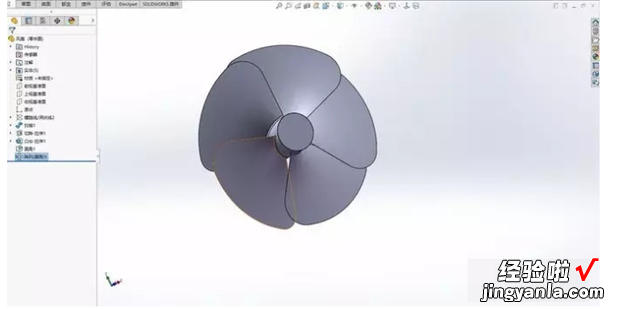如何用SolidWorks画电风扇扇叶,solidworks电风扇怎么画
如何用SolidWorks画电风扇扇叶?一起来探究 。

方法
首先画出一个圆,然后在上面作螺旋线 , 选择高度和圈数,恒定螺距,其他自定 。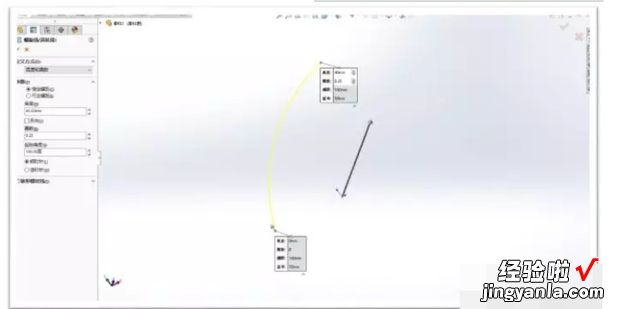
在同一基准面上,在画一个矩形,尺寸也是自定,再与螺旋线穿透 。
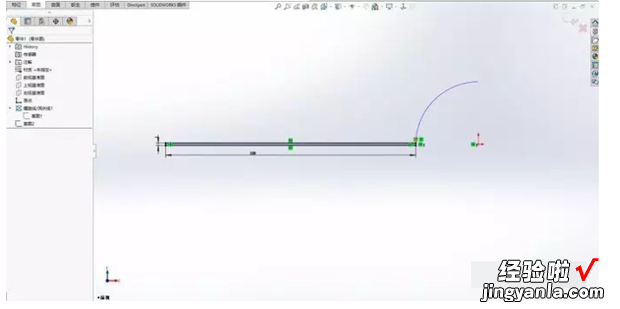
然后以矩形为轮廓,螺旋线为路径,点击扫描就可以得到想要的简单叶片 。
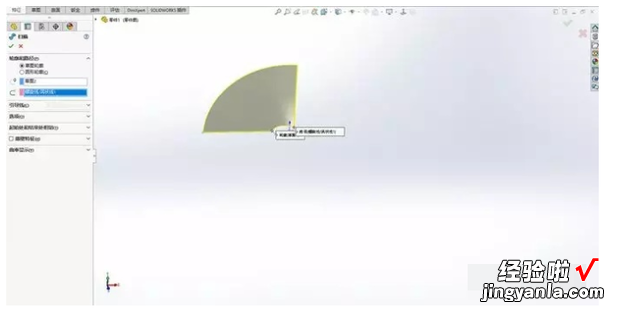
将外部轮廓用转换实体引用画出草图,在进行圆角把不需要的边角拉伸切除去除掉,从而得到光滑的叶片 。
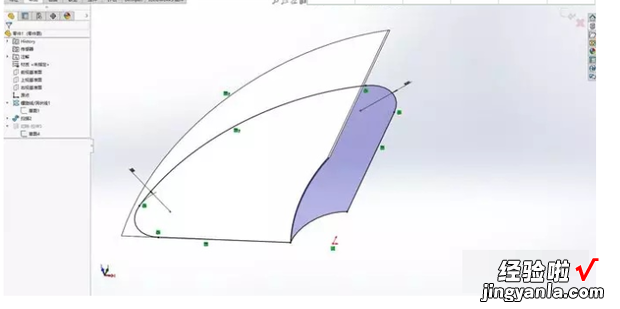
如图所示 。
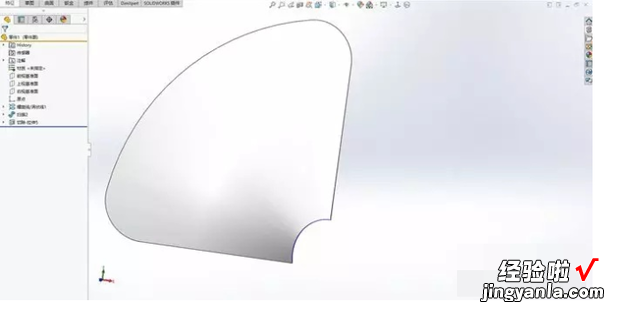
接下来,做一个来自旋转轴,画一个圆做拉伸 。
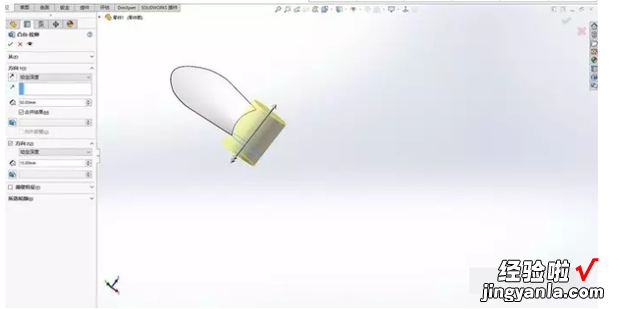
对叶片和旋转轴连接部分进行圆角 。

再以旋转轴为方向,用实体阵列对叶片进行圆周阵列,得到小型风扇大致的模型 。
【如何用SolidWorks画电风扇扇叶,solidworks电风扇怎么画】